Sign in - Overzicht aanmeldingen
Sign in, registraties, aanmeldingen, overzicht, activiteiten
1. Toegang tot de Sign-in Area
- Navigeer naar het menu Activiteiten.
- Selecteer de gewenste activiteit.

Je ziet een lijst met alle deelnemers voor de geselecteerde sessie, samen met relevante details zoals:
- Het product waarmee ze geboekt hebben
- Geldigheid van het product
- Eventuele klantnotities
2. Stappen om nieuwe klanten aan te melden
2.1. Nieuwe deelnemer toevoegen
- Gebruik de zoekbalk om de klant te vinden.
- Als de klant niet bestaat in het systeem, maak dan een nieuw klantprofiel aan.
- Na het aanmaken nodig je ze uit om een wachtwoord in te stellen, zodat ze in de toekomst online lessen kunnen boeken.
BELANGRIJK: Zodra een klant is aangemeld (al dan niet gemarkeerd als aanwezig) wordt de boeking afgetrokken van het gekozen product.
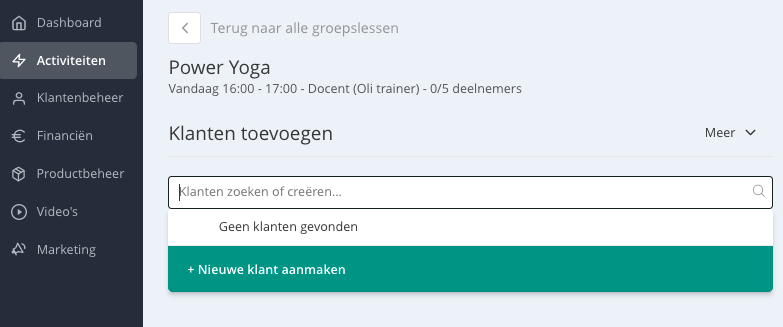
2.2. Markeer deelnemer als aanwezig
- Gebruik het vakje naast de naam van de deelnemer om hem als aanwezig te markeren.
- Het inchecken van klanten zorgt ervoor dat je meer betrouwbare Inzichten over je activiteiten krijgt.

2.3. Deelnemers afmelden
- Via de drie bolletjes naast de deelnemer kun je deze afmelden voor de les.
- Selecteer de optie Afmelden
- De strip wordt automatisch teruggestort, tenzij je kiest voor een late annulering - in dat geval wordt het tegoed niet teruggestort.

2.4. Contacteer en exporteer deelnemers
- Klik op de knop “Meer” om:
- Een deelnemerslijst te exporteren.
- E-mails te sturen naar alle deelnemers, handig voor last-minute updates.
- Als een deelnemer geen e-mailadres heeft, zal het systeem je hiervan op de hoogte stellen.

2.5. Producten verkopen
Heeft de klant nog geen product? Dan kun je een product verkopen in de Sign In van de les.
- Klik hiervoor op het groene winkelwagentje.
- Kies vervolgens aan de rechterkant het product dat je wilt verkopen, de betaalmethode en hoe je de factuur wilt versturen, en klik op 'deelbetaling'.

BELANGRIJK: online aanmeldingen zijn altijd reeds gekoppeld met een geldig product.
3. Symbolen in de Sign-in

3.1. Naam
- Je kunt een foto aan een klant toewijzen door op de grijze cirkel met de initialen te klikken. Je kunt een nieuwe foto maken met de camera van je toestel of een bestaande foto uploaden.
- Het groene “NIEUW” teken duidt op een nieuwe klant. Het markeert hun eerste deelname. Zodra je deze deelname als “aanwezig” markeert, zal het “NIEUW”-teken niet meer verschijnen voor toekomstige boekingen van deze klant.
- Het rode uitroepteken (!) geeft een vereiste actie aan en waarschuwt meestal voor problemen zoals openstaande of onbetaalde facturen.
- Het gele informatiesymbool (i) geeft belangrijke klantinformatie aan en betekent dat er een opmerking is toegevoegd in de stamgegevens van de klant.
- Het blauwe paragraafsymbool (§) geeft aan dat de klant de huidige algemene voorwaarden of het privacybeleid nog niet heeft geaccepteerd.
Als je op een van deze drie symbolen (uitroepteken, informatie of paragraafteken) klikt, kun je:- Openstaande facturen betalen
- De klant een betalingsherinnering sturen
- Een nieuwe notitie toevoegen of een bestaande verwijderen

- Door op de naam van de klant te klikken, krijg je een overzicht te zien met verschillende details over de klant, waaronder zijn contactgegevens en huidige producten.
Om de volledige basisgegevens van de klant te bekijken, klik je op de knop Naar het klantenbeheer bekijken.

3.2. Producten
Hier kun je uit het uitklapmenu het product selecteren dat voor deze deelname gebruikt moet worden. Je kunt hier kiezen uit meerdere geldige producten, één geldig product of geen. Bij de eerste twee opties zie je een groene of rode balk onder het tekstveld. Dit geeft aan of het gekozen product nog geldig is. Als er geen geldig product beschikbaar is, is de balk rood gekleurd. Dit betekent dat de klant geen geldig actief product heeft voor deze deelname.

3.3. Geldig
Dit gedeelte laat zien hoeveel bezoeken er zijn geboekt met het geselecteerde product en de resterende eenheden. Als het product geldig is voor een bepaalde periode, wordt de vervaldatum onder het aantal bezoeken weergegeven.

3.4. Aanwezig
Voordat de les begint, bevestig je de aanwezigheid van de deelnemers door het selectievakje naast de naam van elke deelnemer aan te vinken. Dit helpt je bij het bijhouden van de aanwezigheid en eventuele no-shows in zowel de activiteitenrapporten als de klantprofielen.
Je kunt de deelnemerslijst sorteren door op het grijze pijlpictogram te klikken.

✅ Opmerking: Het markeren van de aanwezige klanten is niet verplicht, maar het stelt je in staat om later analyses uit te voeren.